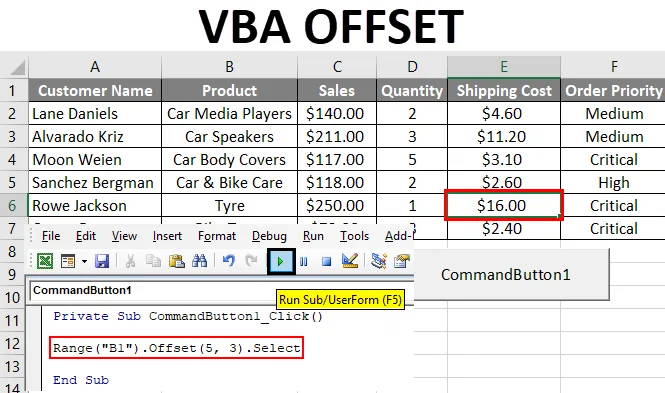
Excel VBA OFFSET funkció
Mivel ebben a szóban két dolog van, az egyik a VBA, a másik az OFFSET. Ebben elmagyarázom, hogyan kell használni az OFFSET funkciót a VBA (Visual Basic for Applications) használatával.
VBA - Ez egy programozási nyelv azok számára, akik Excelben és más Office programokban dolgoznak, így az Excel feladatait makrók írásával automatizálhatja.
OFFSET - Ez egy referenciafunkció az Excel programban. Az OFFSET funkció hivatkozást ad vissza egy tartományra, amely egy adott sor vagy oszlop száma egy másik tartományból vagy cellából. Ez az Excel egyik legfontosabb fogalma.
Tegyük fel, hogy van egy adatkészlet, amely oszlopokból áll: Vevőnév , Termék, értékesítés, Mennyiség, Kedvezmény.
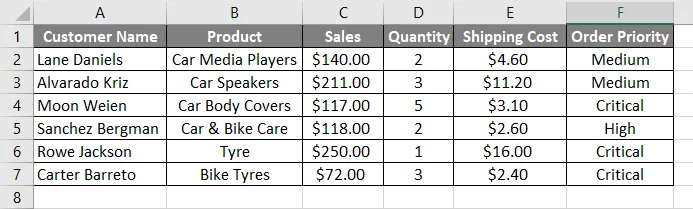
Tegyük fel, hogy egy adott cellából le kell lépnünk az adott sorokra, és ezt a cellát kell kiválasztani abban az idõpontban. Az OFFSET funkció nagyon hasznos. Például, a B1 cellából szeretnénk 5 cellát lefelé mozgatni, és ki akarjuk választani az 5. cellát, azaz a B6-ot. Tegyük fel, hogy ha le akar lépni a B1 cella 2 sorából, és 2 oszlopot megy jobbra, válassza ki azt a cellát, azaz a D2 cellát.
Az OFFSET funkció használatához a VBA-ban a VBA RANGE objektumot kell használni, mivel az OFFSET cellákra utal, és ebből a RANGE objektumból az OFFSET funkció használható. Az Excelben a RANGE a cellák tartományára vonatkozik.
Vessen egy pillantást az OFFSET használatára a RANGE-val.
Tartomány ( „A1”). Eltolás (5) lehetőségre.Válassza
Az OFFSET funkció használata az Excel VBA-ban?
Az alábbiakban bemutatjuk a különféle példákat az OFFSET Function használatához az Excel alkalmazásban, VBA kód használatával.
Itt letöltheti ezt a VBA OFFSET Excel sablont - VBA OFFSET Excel sablonVBA OFFSET - 1. példa
1. lépés: Válassza a Fejlesztő lapot. Kattintson a Beszúrás elemre, és válassza az első lehetőséget az ActiveX-vezérlők közül. Mint láthatja azt a Parancsgombot.
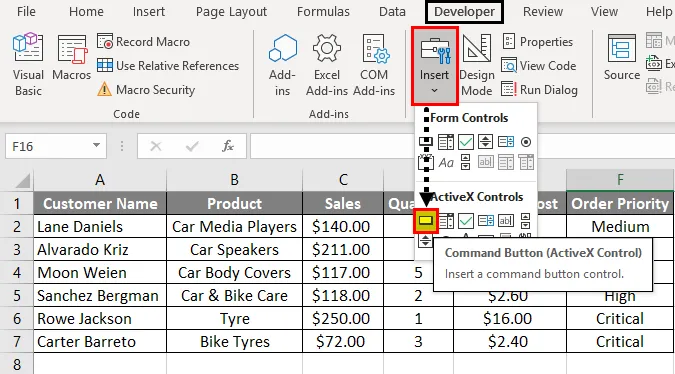
2. lépés: Húzza a nyíl bármelyik cellába, hogy hozzon létre egy Parancsgombot .
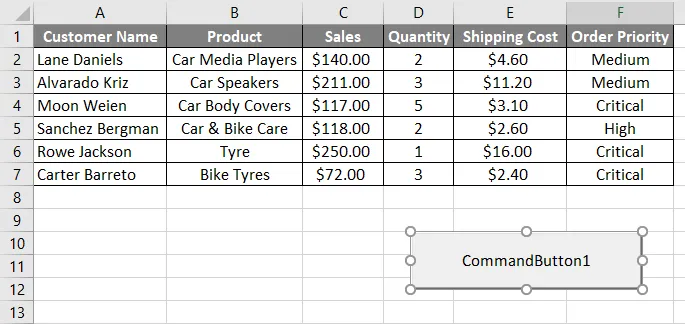
3. lépés: Az OFFSET funkció belépéséhez kattintson a jobb gombbal a Parancs gombra, majd a Kód megtekintése elemre .
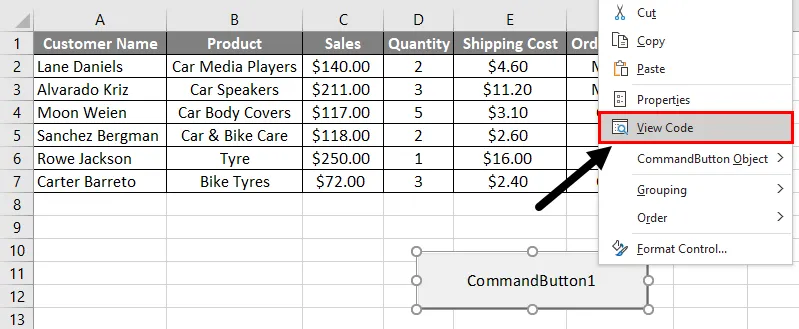
Ha a Nézet kódjára kattint, megjelenik a Microsoft VBA (Visual Basic for Applications) ablak. Abban az ablakban láthatjuk, hogy valamilyen funkció meg van írva.
Kód:
Privát alparancsButton1_Click () Befejezés
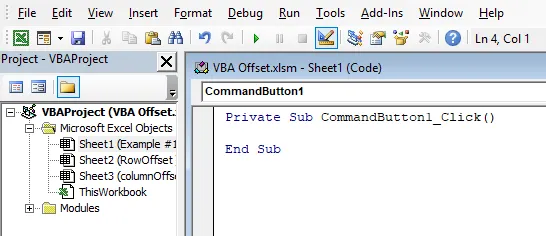
4. lépés: Ezen a funkción belül meg kell írni az OFFSET kódot a cellák kiválasztásához. Mint az előzőekben említésre került, az OFFSET funkciót a RANGE funkcióval kell használni a VBA-ban.
Kód:
Privát alparancsButton1_Click () Range (End Sub
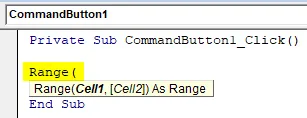
5. lépés: Ebben a kódban ki kell választanunk a Termék oszlop 5. celláját, azaz a B6-ot . A tartományban lévő 1. cellában B1, mert 5 cellát le kell mozgatnunk a B1 celláról a B6-ra, azaz 5 cellát lefelé.
Kód:
Privát alparancsButton1_Click () Range ("B1") Offset (End Sub
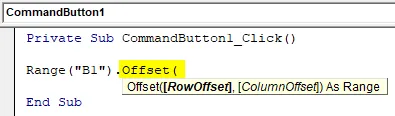
Az OFFSET függvénynek két érve van:
- RowOffset : Hány sort szeretnénk áthelyezni a kiválasztott sorból. A számot érvként kell átadnunk.
- ColumnOffset : Hány oszlopot szeretnénk áthelyezni a kiválasztott sorból.
6. lépés: Most ki akarom választani a B6 cellát, azaz le kell mozgatnom 5 cellát. Tehát be kell írnunk az 5. paramétert a Sor eltolás paraméterére.
Kód:
Privát alparancsButton1_Click () Range ("B1") Offset (5) End Sub
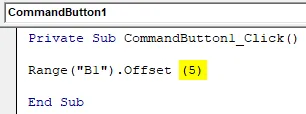
7. lépés: A konzol bezárása után fel kell helyezni egy (.) Pontot, és meg kell írni a Select metódust.
Kód:
Privát alparancs Gomb1_Click () Tartomány ("B1") Eltolás (5) .Válassza az Alsó vége
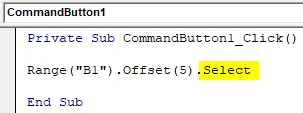
8. lépés: A B6 cella kiválasztásához kattintson a Parancs gombra.
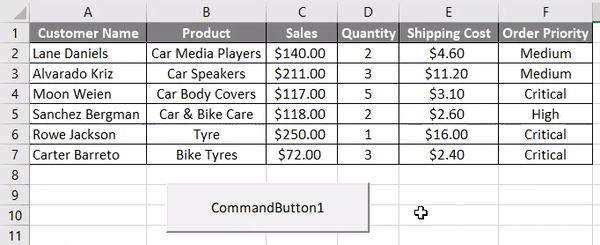
Amint láthatjuk, hogy a B6 cellát a gombra kattintva választják ki.
VBA OFFSET - 2. példa
Ebben a példában meglátjuk, hogyan kell használni az Oszlop OFFSET argumentumot. Ugyanazon adatokkal fogunk dolgozni. A fenti lépések megegyeznek, de módosítani kell a kódot.
Mivel 5 cellát le akarok mozgatni, és el kell vetni a jobb oldali 3 oszlopot az E6 cellához .
Kód:
Privát alparancs Gomb1_Click () Tartomány ("B1") Eltolás (5, 3) .Válassza az Alsó végpontot
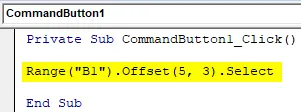
Az E6 cell kiválasztásához kattintson a Parancs gombra.
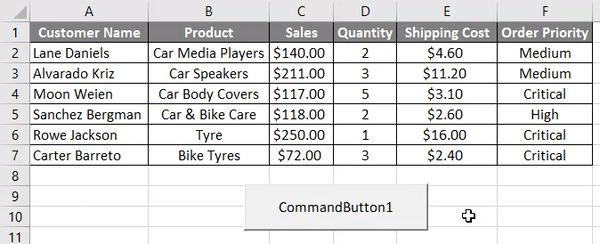
Amint láthatjuk, hogy az E6 cellát a gombra kattintva választják ki.
Dolgok, amikre emlékezni kell
- Ez egy referenciafunkció az Excelben. Az OFFSET funkció hivatkozást ad vissza egy tartományra, amely egy adott sor vagy oszlop száma egy másik tartományból vagy cellából.
- A VBA OFFSET-et a RANGE objektummal kell használni a VBA-ban.
Ajánlott cikkek
Ez egy útmutató a VBA OFFSET-hez. Itt tárgyaljuk, hogyan lehet az OFFSET funkciót használni az Excelben, a VBA kód használatával, valamint a gyakorlati példákat és a letölthető Excel sablont. A következő cikkeket is megnézheti további információkért -
- A VBA UBound funkció használata
- Oktatóprogramok az OFFSET Excel funkcióról
- Hogyan hozhatunk létre VBA hiperhivatkozást?
- Az Excel kitöltőfogantyú használatának módjai